Kako ukloniti crte mreže u Excelu
Mrežne crte u Microsoft Excelu(Microsoft Excel) olakšavaju pregled vaših podataka. Međutim, možete onemogućiti te linije mreže ako ih ne želite koristiti tijekom izrade proračunskih tablica(making spreadsheets) . Postoji više načina za uklanjanje linija mreže u Excelu(Excel) .
Možete ih sakriti, ispuniti bijelom bojom kako bi nestali na stranici ili izraditi predložak koji ne koristi rešetke.

Brzo uklonite linije mreže u Excelu(Quickly Remove Gridlines in Excel)
Microsoft Excel ima opciju koja definira hoće li se linije mreže pojaviti u vašim proračunskim tablicama. Ovu opciju možete onemogućiti da biste sakrili linije mreže u Excel proračunskim tablicama.
Ova metoda radi na osnovi po radnom listu, što znači da ćete morati izvršiti ove korake za svaki radni list da biste uklonili crte mreže.
- Otvorite proračunsku tablicu pomoću programa Microsoft Excel(Microsoft Excel) na svom Windows ili Mac računalu.
- Odaberite radni list s kojeg želite ukloniti rešetke na dnu proračunske tablice.
- Odaberite karticu Izgled stranice(Page Layout) na vrhu sučelja programa Excel .(Excel)

- Poništite odabir okvira Pogled(View) u odjeljku Gridlines .

Excel će odmah sakriti(Excel will hide) sve linije mreže u vašem trenutnom radnom listu. Ako želite vratiti linije mreže, omogućite okvir Pogled(View) u odjeljku Mrežne(Gridlines) crte .
Promijenite boju mreže kako biste uklonili crte mreže u Excelu(Change the Gridline Color to Remove Gridlines in Excel)
Drugi način uklanjanja linija mreže iz Excel radnog lista je promjena boje mrežnih linija. Prema zadanim postavkama, Excel koristi sivu boju za linije mreže. Ako ovo promijenite u bijelo, vaše će mrežne linije automatski nestati.
Opet, ova opcija funkcionira za svaki radni list, što znači da ćete morati slijediti ove korake za svaki radni list kako biste uklonili crte mreže.
- Pokrenite svoju proračunsku tablicu s Microsoft Excelom(Microsoft Excel) .
- Odaberite radni list s kojeg želite ukloniti linije mreže.
- Odaberite Datoteka(File) u gornjem lijevom kutu Excela(Excel) , a zatim odaberite Više(More) > Opcije(Options) na lijevoj bočnoj traci.

- Odaberite Napredno(Advanced) na lijevoj bočnoj traci u prozoru Mogućnosti programa Excel(Excel Options) .
- Pomaknite se prema dolje desno okno do opcija prikaza za ovaj(Display options for this worksheet) odjeljak radnog lista. Ovdje odaberite opciju Gridline color .

- Odaberite Bijelu(White) na popisu boja.

- Odaberite U redu(OK) na dnu prozora.
Sve linije mreže sada bi trebale biti skrivene u vašem trenutnom radnom listu.
Primijenite boju ispune za uklanjanje linija mreže u Excelu(Apply a Fill Color to Remove Gridlines in Excel)
Možete popuniti bijelu boju u radnom listu kako bi linije mreže nestale. Kasnije(Later) , ako se predomislite, možete ukloniti boju ispune da biste vratili linije mreže.
- Otvorite radni list s kojeg želite ukloniti linije mreže.
- Odaberite ćelije iz kojih želite ukloniti rešetke. Da biste uklonili crte mreže s cijelog radnog lista, pritisnite Ctrl + A (Windows) ili Command + A ( Mac ) da biste odabrali cijeli radni list.

- Odaberite karticu Početna(Home) na vrhu sučelja programa Excel .(Excel)
- Odaberite malu ikonu strelice prema dolje pored ikone kante i odaberite bijelu(White) boju.

- Mrežne crte bi sada trebale biti uklonjene s vašeg radnog lista.
Da biste vratili linije rešetke, odaberite Bez popunjavanja(No Fill) na izborniku ikona kante.
Uklonite crte mreže iz određenih redaka ili stupaca u Excelu(Remove Gridlines From Specific Rows or Columns in Excel)
Ako želite ukloniti crte mreže iz određenih redaka ili stupaca(specific rows or columns) , upotrijebite opciju Obrub(Border) programa Excel . Ova vam opcija omogućuje uklanjanje linija mreže iz odabranog područja u proračunskoj tablici.
- Otvorite radni list u kojem želite sakriti linije mreže.
- Odaberite redak ili stupac iz kojeg želite ukloniti rešetke.
- Desnom tipkom miša kliknite(Right-click) odabrani stupac ili redak i s izbornika odaberite Oblikuj ćelije(Format Cells) .
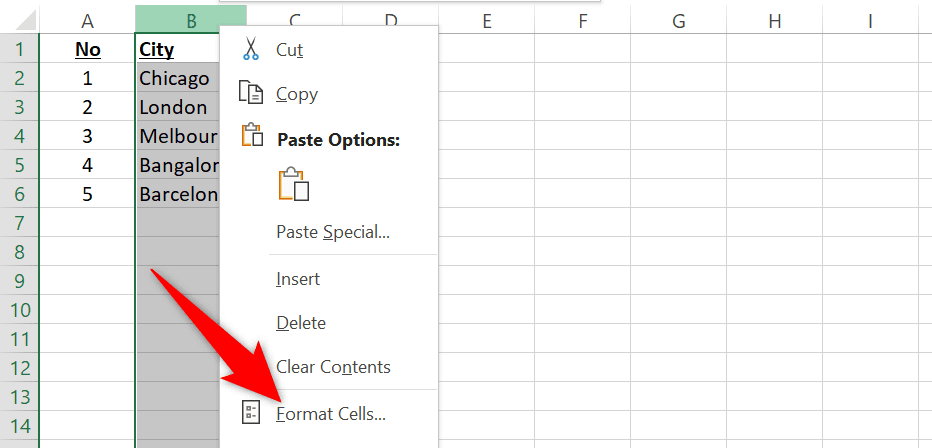
- Odaberite karticu Borders u prozoru Format Cells . Zatim odaberite opciju Boja(Color) i odaberite Bijelu(White) boju.
- Odaberite Outline , a zatim Inside u odjeljku Presets . Zatim odaberite U redu(OK) pri dnu.
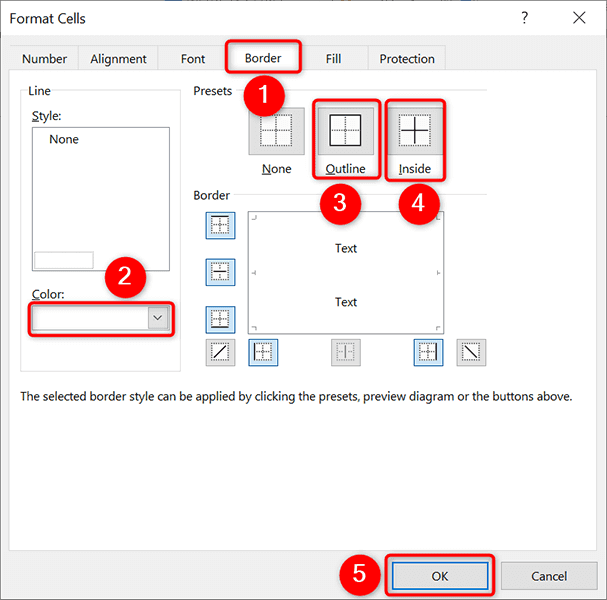
Vrativši se na zaslon radnog lista, vidjet ćete da su linije mreže iz vašeg odabranog područja nestale.
U Excelu uvijek neka budu uklonjene crte mreže(Always Keep Gridlines Removed in Excel)
Ako svoje buduće proračunske tablice želite izraditi bez mrežnih crta, stvorite Excel predložak(an Excel template) koji prema zadanim postavkama ne koristi crte mreže. Zatim, sve proračunske tablice koje temeljite na ovom predlošku neće imati crte mreže.
Za izradu ovog predloška:
- Otvorite Excel i odaberite Prazna radna knjiga(Blank workbook) da biste stvorili novu radnu knjigu.

- Na zaslonu za uređivanje odaberite karticu Izgled stranice(Page Layout) na vrhu.
- Poništite odabir opcije Pogled(View) u odjeljku Gridlines . Ovo će onemogućiti mrežne linije u vašem trenutnom radnom listu.

- Spremite svoju radnu knjigu kao Excel predložak odabirom Datoteka(File) > Spremi kao(Save As) .
- Odaberite Excel predložak(Excel Template) s padajućeg izbornika radne knjige programa Excel .(Excel Workbook)
- Unesite naziv za svoj predložak (nešto poput Gridline Free ) i odaberite Spremi(Save) .

- Da biste koristili ovaj predložak za izradu proračunskih tablica, otvorite Excel , odaberite Novo(New) > Osobno(Personal) i odaberite svoj predložak na popisu. To će stvoriti radnu knjigu bez linija mreže.

Ispis mrežnih linija u Excelu(Print Gridlines in Excel)
Prema zadanim postavkama, linije mreže se ne ispisuju kada ispisujete Excel proračunsku tablicu(print an Excel spreadsheet) . Ako želite ispisati linije mreže, omogućite opciju u aplikaciji Excel .
- Pokrenite svoju proračunsku tablicu s Microsoft Excelom(Microsoft Excel) .
- Odaberite karticu Izgled stranice(Page Layout) na vrhu sučelja programa Excel .(Excel)
- Omogućite opciju Ispis(Print) u odjeljku Gridlines .

- Pritisnite Ctrl + P (Windows) ili Command + P ( Mac ) za otvaranje zaslona za ispis. Primijetit ćete da pregled ispisa prikazuje linije mreže, što znači da će se vaše linije mreže ispisati kada ispišete proračunsku tablicu.

- Da biste onemogućili ispis mrežnih linija, isključite opciju Ispis(Print) u odjeljku Gridlines .
Riješite se linija mreže iz Excel proračunskih tablica(Getting Rid of Gridlines From Excel Spreadsheets)
Iako linije mreže olakšavaju sređivanje podataka u vašim Excel proračunskim tablicama, ne morate ih uvijek koristiti. U slučajevima kada vam nisu potrebne crte mreže, gore navedene metode trebale bi vam pomoći da uklonite crte mreže iz Excel proračunskih tablica.
Related posts
Kako izbrisati prazne retke u Excelu
Kako koristiti Excelovu značajku govornih ćelija
Kako umetnuti Excel radni list u Word dokument
Kako koristiti Excelovu analizu "što ako".
Kako popraviti redak u Excelu
Povezivanje Excela s MySQL
Kako pratiti ovisnike u Excelu
Kako koristiti apsolutne reference u Excelu
Koristite tipkovnicu za promjenu visine retka i širine stupca u Excelu
Kako ukloniti duple retke u Excelu
Kako spojiti ćelije, stupce i retke u Excelu
Kako pretraživati u Excelu
Kako koristiti PMT funkciju u Excelu
Kako premjestiti stupce u Excelu
2 načina korištenja Excelove funkcije transponiranja
4 načina korištenja kvačice u Excelu
Kako umetnuti CSV ili TSV u Excel radni list
Kako napisati IF formulu/izjavu u Excelu
Kako stvoriti više povezanih padajućih popisa u Excelu
Grupirajte retke i stupce u Excel radnom listu
